如何在Word中打钩(Word里面怎么打勾)与方框中打钩或打叉,含用快捷键快速输入
在 Word 中,打钩分为两种,一种为仅打钩(即打对钩),另一种为在方框中打钩。其中前者有两种输入方法,分别为从符号中插入和用输入法输入;后者有三种输入方法,第一种为通过符号插入,第二种为先打钩再加边框,第三种为用快捷键快速输入。在方框中打叉与在方框中打钩一样,也有三种输入方法。
用快捷键输入方框打钩或打叉符号也可细分为三种方法,分别为先输入数字再把数字转为符号、直接按住 Alt 键再输入数字和先输入字母再把它转为符号。以下就如何在Word中打钩(即Word里面怎么打勾)与方框中打钩或打叉具体操作实例。
一、如何在Word中打钩(即 Word里面怎么打勾)
(一)从符号中插入
1、把光标定位到要打钩的位置,选择“插入”选项卡,单击窗口右上角的“符号”,在弹出的菜单中选择“其他符号”,打开“符号”窗口;选择“符号”选项卡,单击“字体”下拉列表框,在弹出的选项中选择 Wingdings,把右边的滚动条拖到最下面,最后一行倒数第四个便是打钩,单击它选中,点击“插入”,则打钩插入到文档中;
2、Wingdings 2 中也有打钩符号;再单击“字体”下拉列表框,然后选择 Wingdings 2,把右边的滚动条移到最上面,倒数第二行第一个便是打钩,选中它,单击“插入”,则所选打钩符号也插入到文档,单击“关闭”把“符号”窗口关闭;操作过程步骤,如图1所示:
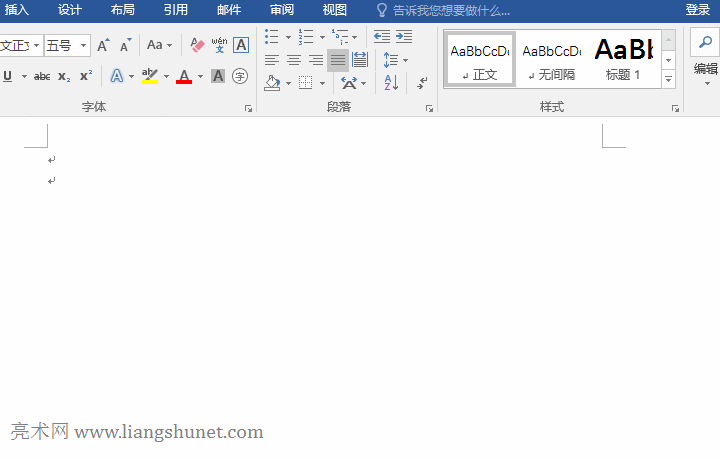
图1
提示:按快捷键 Alt + N + U + M 也可以打开“符号”窗口,按键方法为:按住 Alt,分别按一次 N、U 和 M。
3、从插入的两个打钩符号可以看出,Wingdings 中的比 Wingdings 2 中的粗,应用时可根据要求选择。
4、如果是 Word 2003,在“特殊符号”窗口也有打钩,若要从这里插入打钩,方法为:选择“插入”选项卡,单击“特殊符号”,打开“插入特殊符号”窗口,选择“数学符号”选项卡,第四行第二个就是“打钩”,双击即可插入到文档中。
5、如果要在 Word 中打叉,与打钩一样操作即可,在以上的操作中,每次选择打钩时,钩的旁边都有叉,双击它即可插到 Word 文档中。
(二)用输入法输入打钩
1、在输入法的“数学符号”中通常都有打钩符号,所不同的是,不同的输入法打开“数学符号”的方法不一样,但要么单击输入法的“功能菜单”,然后依次选择“软键盘”→ 数学符号;要么右键输入法,然后依次选择“输入特别符号”→ 数学符号,若没有打钩,一直按加号(+)翻页。
2、有一些输入法(例如微软拼音),直接输入 V1,就会列出许多符号,往下拖滚动条就会找到打钩(旧版的可以按加号翻页即可找到打钩,演示如图2所示:
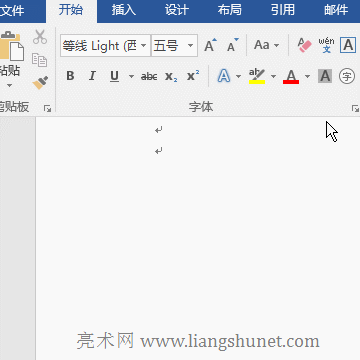
图2
二、Word里面怎么在方框中打钩
(一)直接插入方框打钩符号
1、把光标定位到要输入方框打钩符号的位置,选择“插入”选项卡,单击“符号”,然后选择“其他符号”,打开“符号”窗口,选择“符号”选项卡,“字体”选择 Wingdings 2,倒数第二行第三个就是方框中打钩的符号,选中它,单击“插入”(或双击它),则该符号插入到文档中;
2、单击“字体”下拉列表框,选择 Wingdings,把右边的滚动条拖到最下面,双击最后一行倒数第二个方框中打钩的符号,则它被插入到文档中;操作过程步骤,如图3所示:
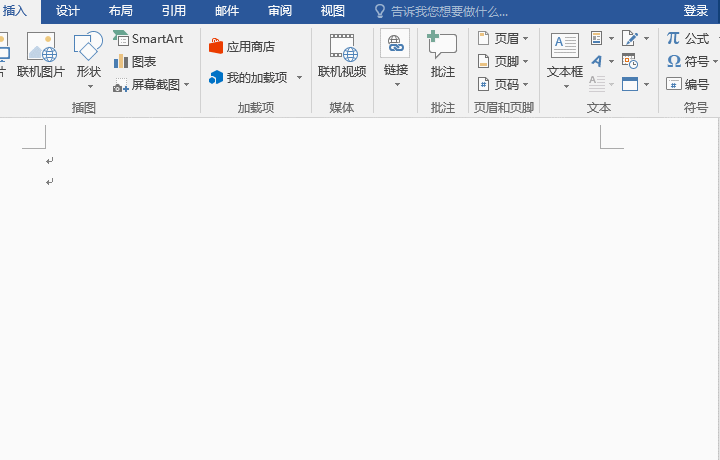
图3
(二)先打钩再加边框
1、以给上面插入的两个打钩符号加方框为例。选中第一个打钩,选择“开始”选项卡,单击带方框的 A 图标,则所选打钩加上方框;把光标定位到另一个打钩前,按回车,把它移到下一行,选中它,再单击带方框的 A 图标,则该打钩也加上方框,操作过程步骤,如图4所示:
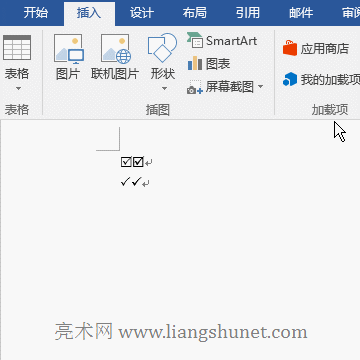
图4
2、两个并排在一起的打钩符号,若不把后一个转到另一行,则给后两个打钩加上方框后,两个方框会自动合并为一个。
(三)快捷键输入方框打钩或打叉
1、输入方框打钩。
A、方法一:输入 2611,按 Alt + X,则 2611 转为方框打钩符号;方法二:按住 Alt,再在小键盘上输入 9745(需要关闭中文输入法,不是按 Shift 关闭,而把输入法退出),放开 Alt 键,则输入方框打钩符号。操作过程步骤,如图5所示:
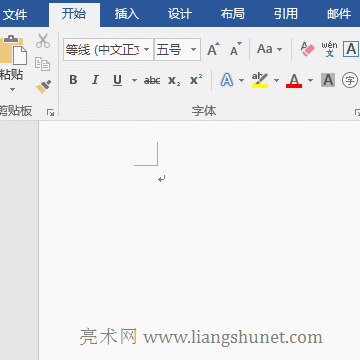
图5
B、方法三:输入大写 R,选中 R,单击“字体”下拉列表框,弹出字体菜单,把滚动条拖到最下面,选择 Wingdings 2,则 R 转为方框打钩符号,操作过程步骤,如图6所示:
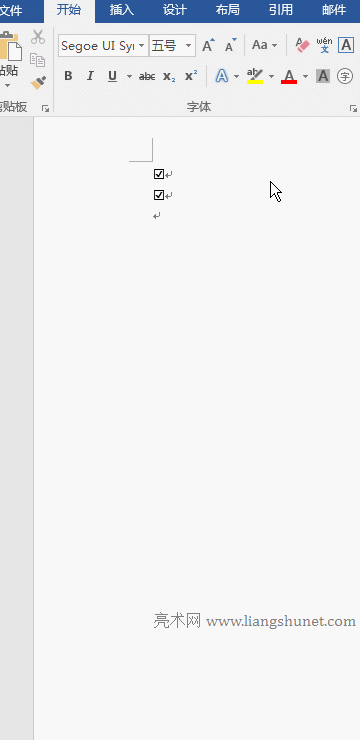
图6
2、输入方框打叉
方法一:输入 2612,按 Alt + X,则 2612 转为方框打叉符号;方法二:按住 Alt,再在小键盘上输入 9746(需要关闭中文输入法,不是按 Shift 关闭,而把输入法退出),放开 Alt 键,则输入方框打叉符号;方法三:输入大写 S(或 T),单击“字体”下拉列表框,选择 Wingdings 2,则 S(或 T)转为方框打叉符号;操作过程步骤,如图7所示:
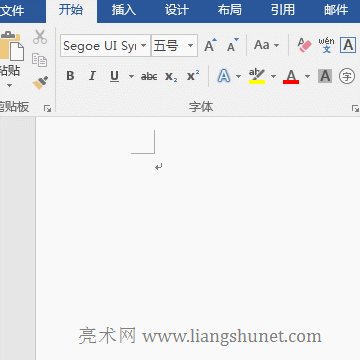
图7
三、Word给打钩符号设置样式
选中所有打钩、方框打钩和方框打叉符号,单击“字号”下拉列表框,选择“小二”,再单击“字体颜色”图标,选择“标准色”下的“绿色”,则全部选中符号变为所设置样式;操作过程步骤,如图8所示:
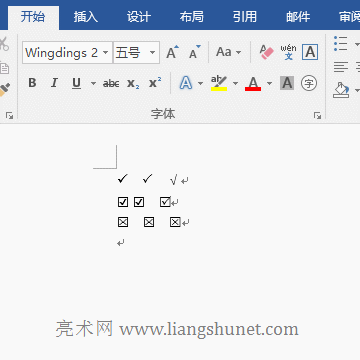
图8
